こんにちは!
機械系バイヤーのザクです!
サイトをご覧いただきありがとうございます。
今回のテーマはこちら。
【テレビでデュアルディスプレイ!】Microsoft ワイヤレスディスプレイアダプターのレビュー!
です。
この記事はこんな方向けです。

1画面だけだと見にくいなぁ でも新しくディスプレイ買うのもなぁ
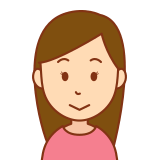
パソコン作業もっと効率化できないかなあ
1画面だけの作業で 不便だな~って感じる時ありませんか?
私もずっと不便だな~と感じていてました
ぼくの場合は特にブログを書くときですね~
ブログを書く時って、写真をネットで探したり、参考ブログを見ながら、書いたりしませんか?
私はそんな感じでブログを書くんですが、いちいちウィンドウを閉じたり開いたりするのがすごく面倒くさいです(-_-;)
でも、新しいディスプレイを買うまでもないかな~…と思ってた時に見つけたのが、このワイヤレスディスプレイアダプターです

これがあれば様々なディスプレイ(モニター)を使って、簡単にデュアルディスプレイ(デュアルモニター)化できます!
そして、HDMI端子があればテレビにも接続できるところがイイですね!
おかげでブログを書くハードルがだいぶ下がりました笑
今までは週に1記事ぐらいしか書いていませんでしたが、今は週に3記事ぐらい 書く心の余裕ができましたね!
皆さんも是非検討してみてくださいね!
それでは紹介していきます
スポンサーリンク
Microsoftのワイヤレスディスプレイアダプター

このワイヤレスディスプレイアダプターはMicrosoft社が発売しています
中身を開けるとこんな感じ
複雑な部品とかは一切入っていません
Wi-Fiも不要です(^^)/
ワイヤレスディスプレイアダプターでテレビをモニターに!
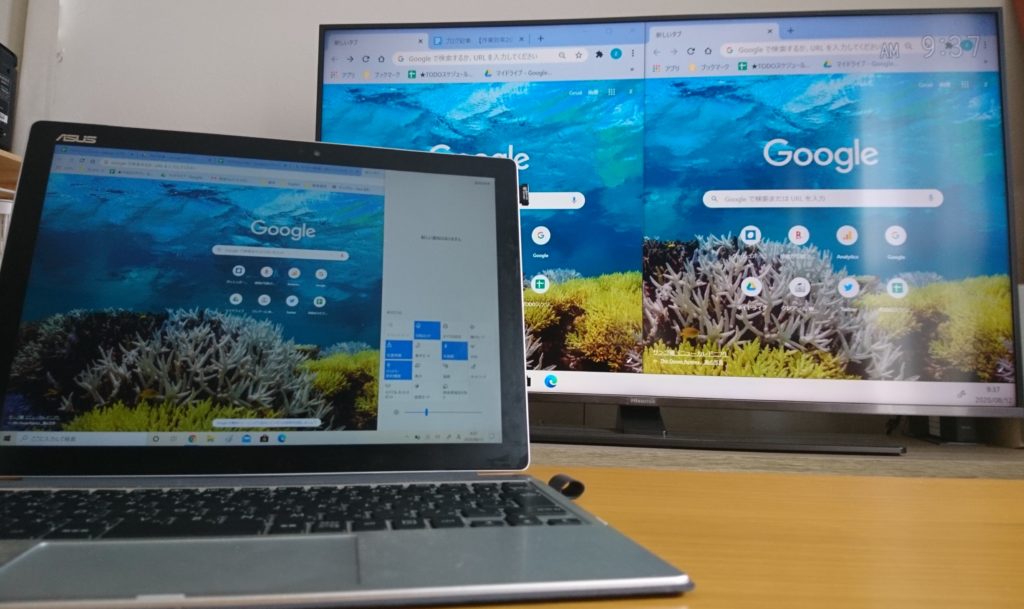
このアダプターがあれば HDMI 端子と USB 端子があるディスプレイであれば 何でも繋がります
私は50インチあるハイセンスのテレビをディスプレイとして使っています
50インチあるので もはや 3画面分の作業スペースが生まれます
おかげで作業効率はめちゃくちゃ上がってますね
もちろん普通の PC ディスプレイにも使えますよ
大型テレビはデュアルディスプレイ代わりにもなるので、めちゃ便利です!
下記リンクでコスパの高いハイセンス社製のテレビをレビューしていますので、よければご覧ください(^^)
スポンサーリンク
ワイヤレスディスプレイアダプターは5分でセット完了
接続はめちゃくちゃ簡単です
これを持っているテレビやモニターに挿せば、あっという間にデュアルディスプレイ(デュアルモニター)の完成です♪
こんな感じで2か所に挿すだけです♪
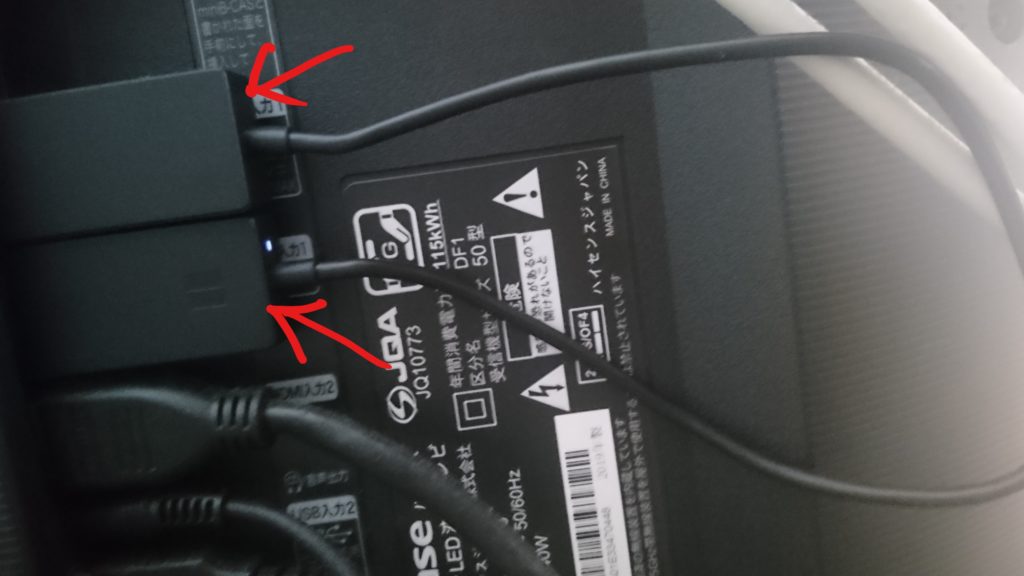
アダプターを写したいモニターに挿して、パソコン上でちょっと操作したら、もうデュアルディスプレイの完成です
接続方法詳細
まずは、HDMI端子とUSB端子にアダプターを挿します
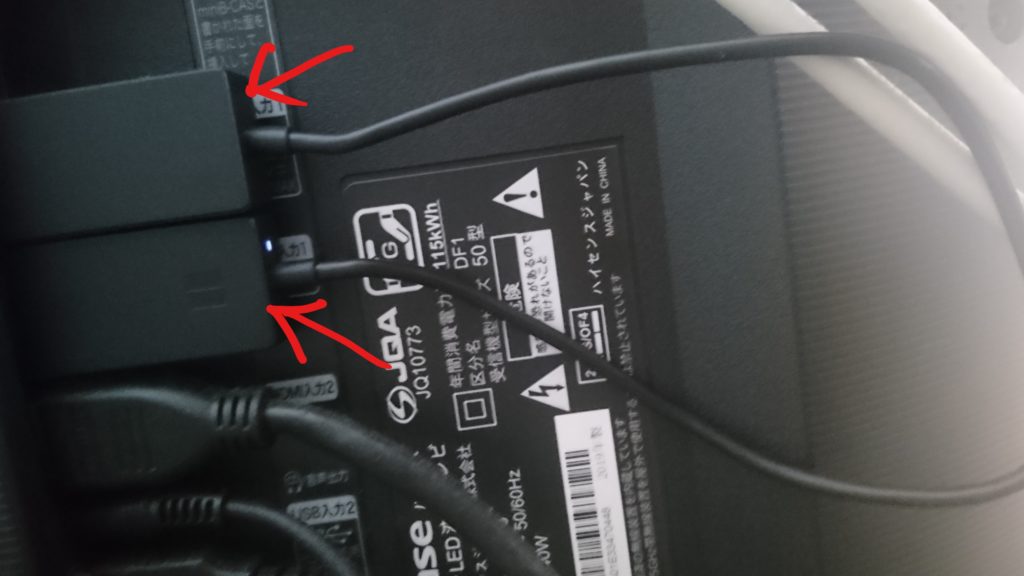
テレビの入力を切り替えます
この場合はHDMIの入力1ですね
切り替えると準備中と表示されます

次にパソコン上で接続をクリック
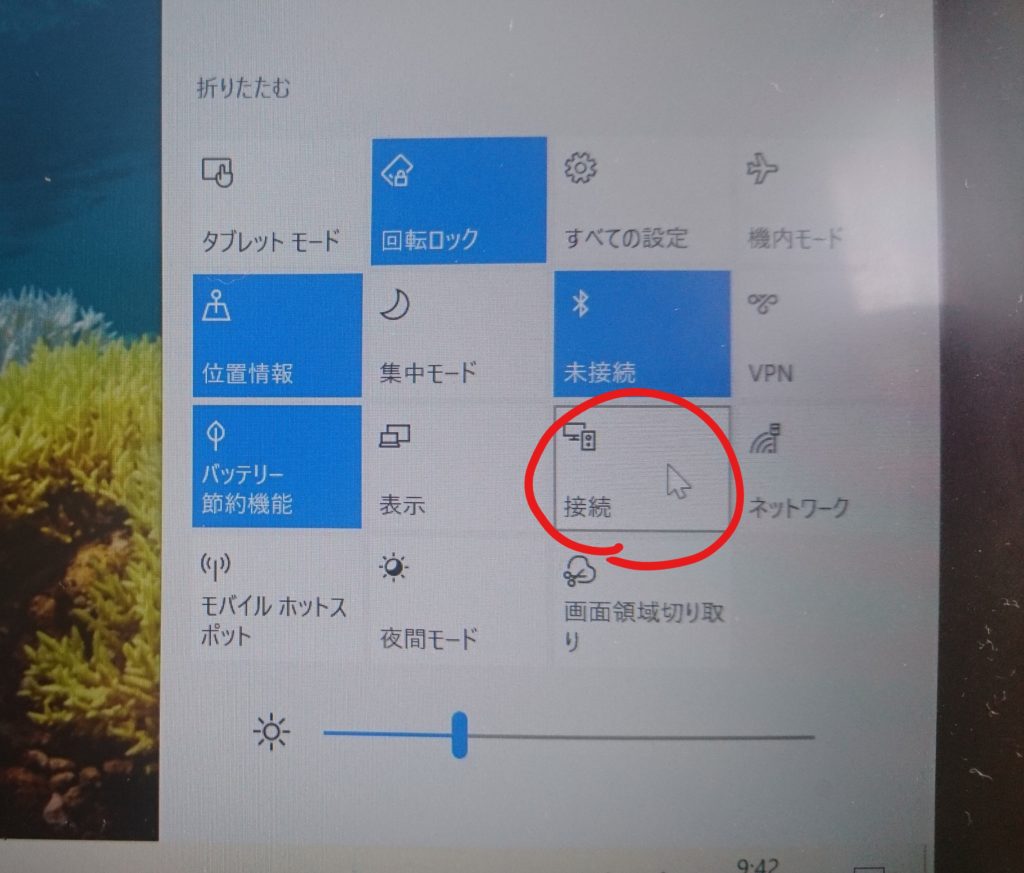
どれを接続するかを選んでクリックし、「接続」をクリック
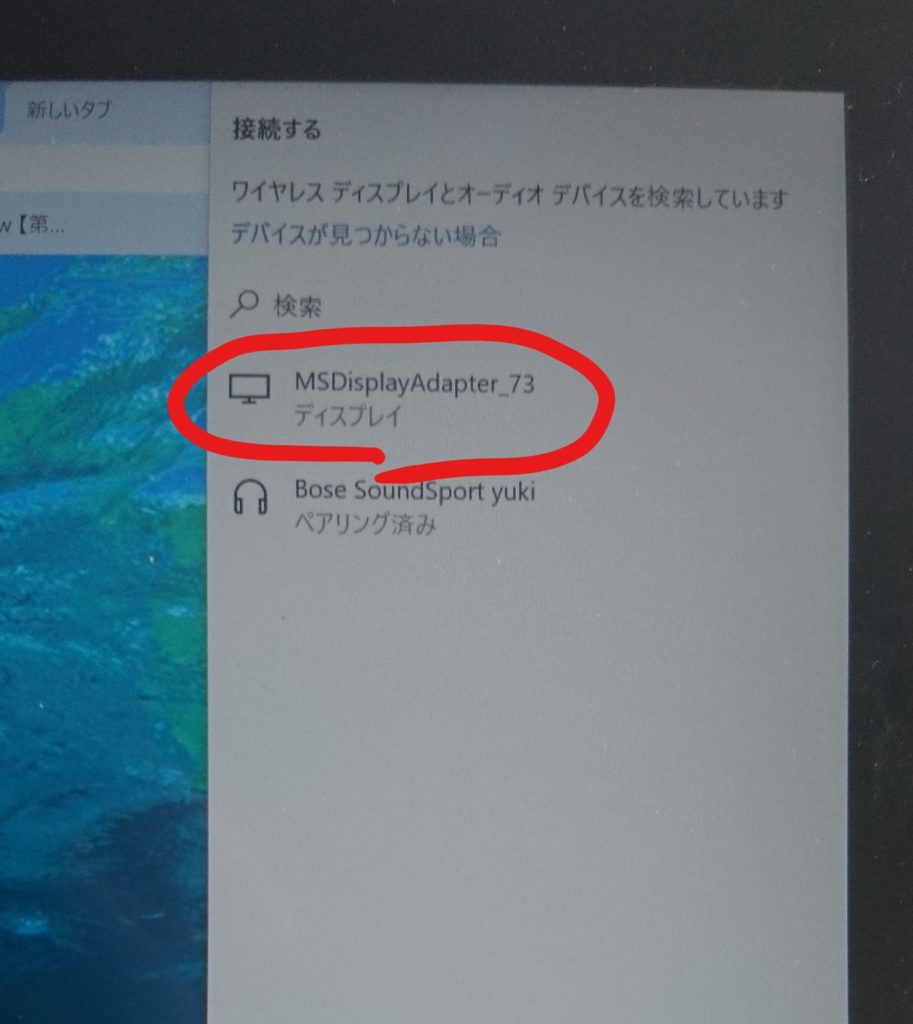
後は勝手に接続されます

これで完了です
簡単すぎる笑
表示モードを選べるのでお好みに合わせて選んでみてください(^^)
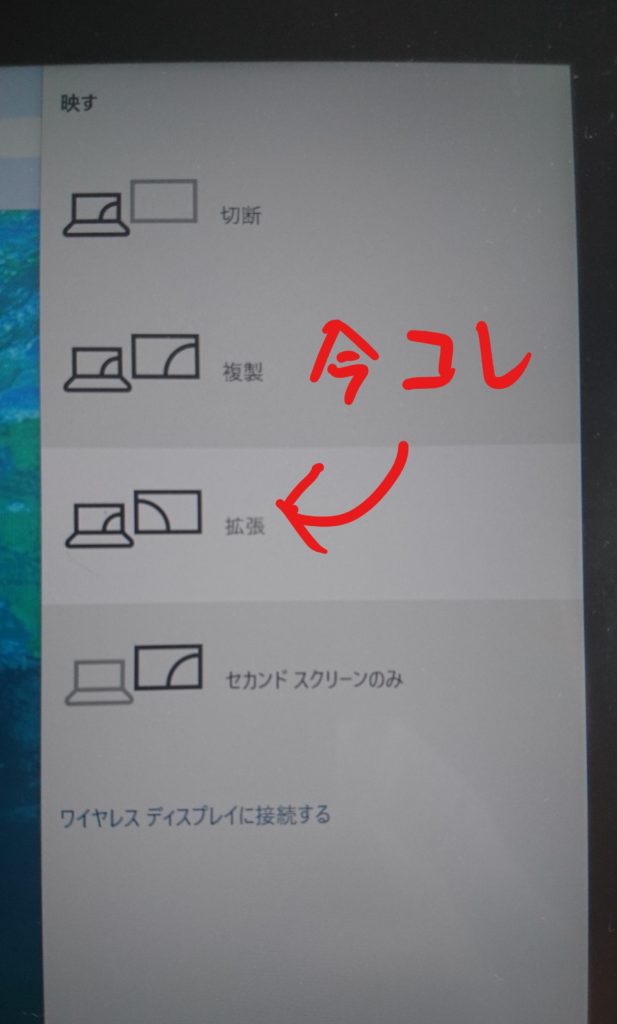
本当に誰でもできます!
デュアルディスプレイで作業効率爆上げ

これで作業効率がめっちゃ上がります
実際の時間でも短くなってますし、体感的にも短くなってると感じます
脳みそ的にも負担が減るし、心も楽です
実際人間は複数の作業を並列でこなす(マルチタスクをする)ということが苦手でだそうです(早稲田大学リサーチイノベーションセンター 枝川 義邦教授)
なので考えながらウィンドウを閉じたり開いたりするという別の作業をする事は心理的にストレスを感じます
それがないだけで 作業をするハードルがグッと下がりますよ!
写真探しと貼り付けが楽
ブログに貼り付ける写真探しがめちゃくちゃ楽です
写真を探してパソコンに取り込んでブログを貼る時にウィンドウをあっちこっち行ったりするんですよ
もうそれがめちゃくちゃ面倒くさいんですよね
でも2画面あることにより、その作業がパパっとできます
このストレスフリーな感じがいいですね~
参考記事を常に見ながらブログを書ける
ブログを書く時っていろんな人の記事を参考にしながら書きたくないですか?
私は競合の人の真似をしたり、どういう違いがあるのかを見ながら書くようにしてます
そういう時に1画面だけだとウィンドウを開いたり閉じたりしなきゃいけません
でも2画面だとそれが無いです
そういう作業が無くなるだけで 作業のハードルがグッと下がります
無線だからストレスフリー

名前の通り無線です
だからコードに気を使う必要がないのでストレスフリーです
私はノートパソコンを使っていますが、ケーブルを毎回抜き差しするのは面倒です
端子も悪くなりそうだし
そういう手間がないのも無線のいいところですね
レスポンスが少し悪い
良い点ばかり紹介しましたが、使っていてちょっと微妙だなと思ったところも紹介しておきます
少しマウスのレスポンスが悪いです
ちょっと遅れて動く感じです
まあ慣れれば問題ないレベルですけど最初は少し気になります
画面の四隅が若干暗い
ハイセンスのテレビが悪いかもしれませんが画面の四隅が少し暗いです
まあ映画を見るわけではないので気にしていません!笑
まとめ
まとめます!
Microsoft の ワイヤレスディスプレイアダプターは めちゃくちゃイイです!
私は毎日使ってます
もう手放せません笑
おすすめポイントはこちら
以上となります!読んで頂きありがとうございました!
スポンサーリンク




コメント